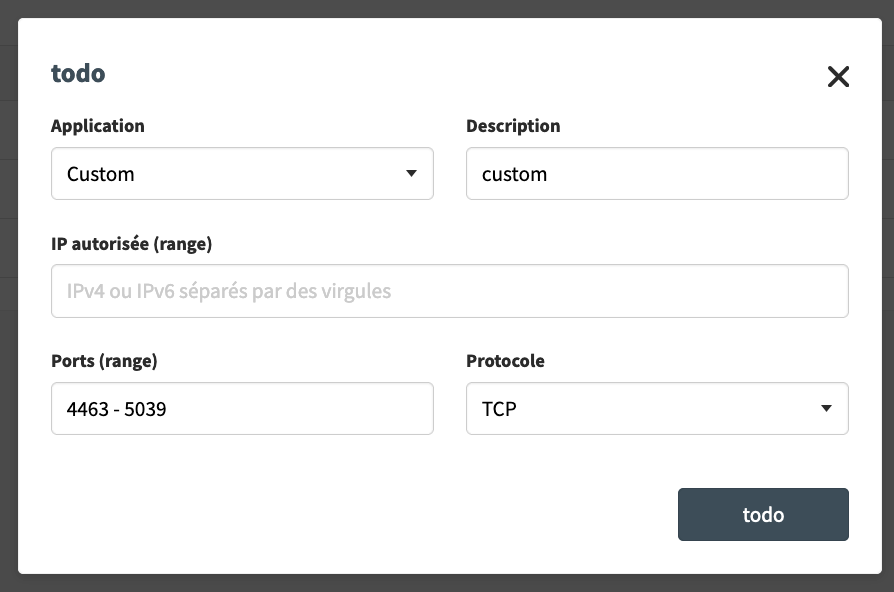Votre VPS autogéré vous donne un contrôle total sur votre environnement de serveur et vous permet d’héberger des applications web et des sites web. Dans cet article, nous allons discuter des principales fonctionnalités que vous pouvez utiliser à partir de notre panneau de contrôle.
Accéder au tableau de bord de votre VPS
Suivez les étapes suivantes dans notre panneau de contrôle
- En haut, allez dans « Mes produits » et sélectionnez « VPS »
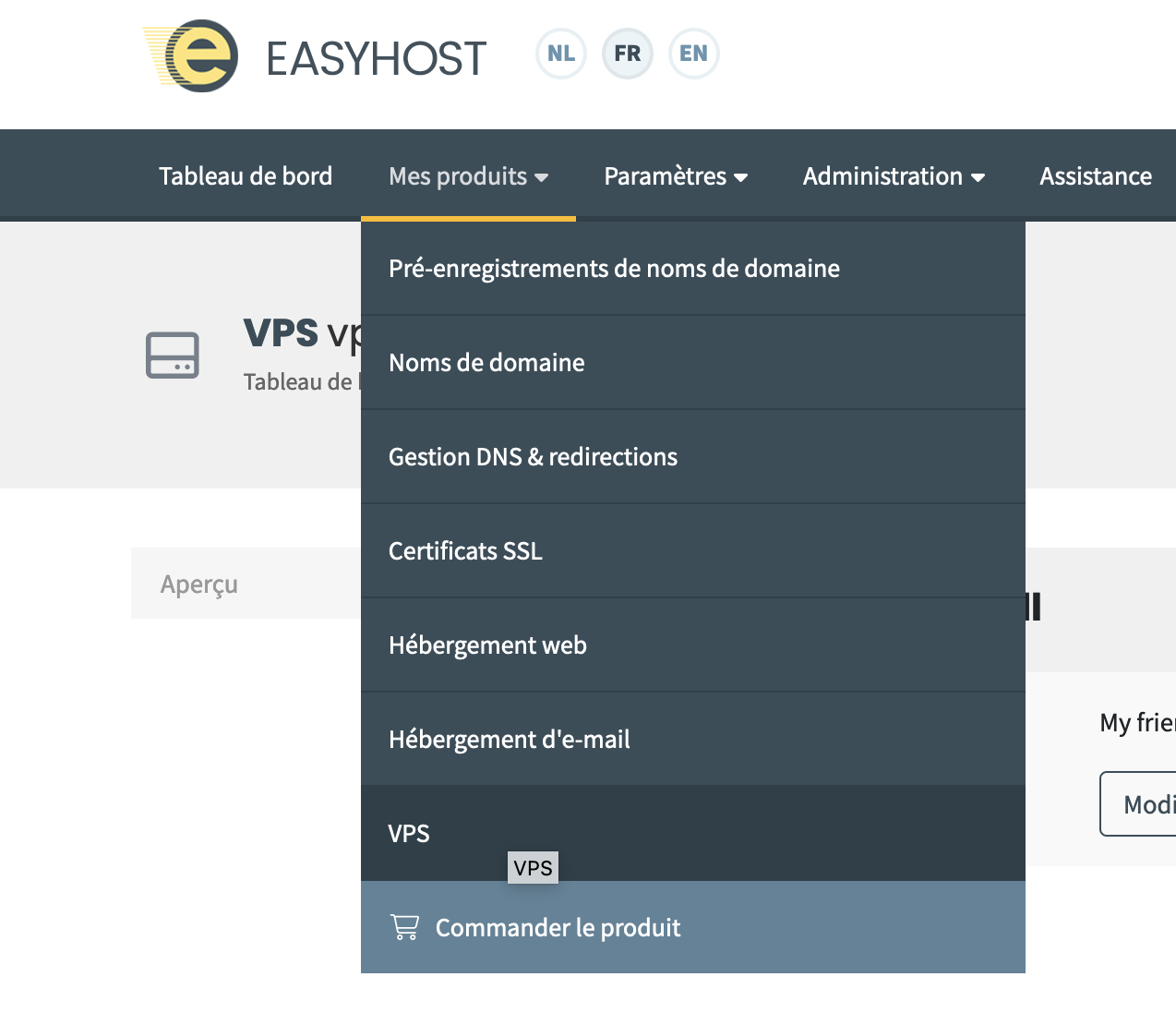
- Cliquez sur « Gérer le VPS » à côté du VPS que vous souhaitez gérer
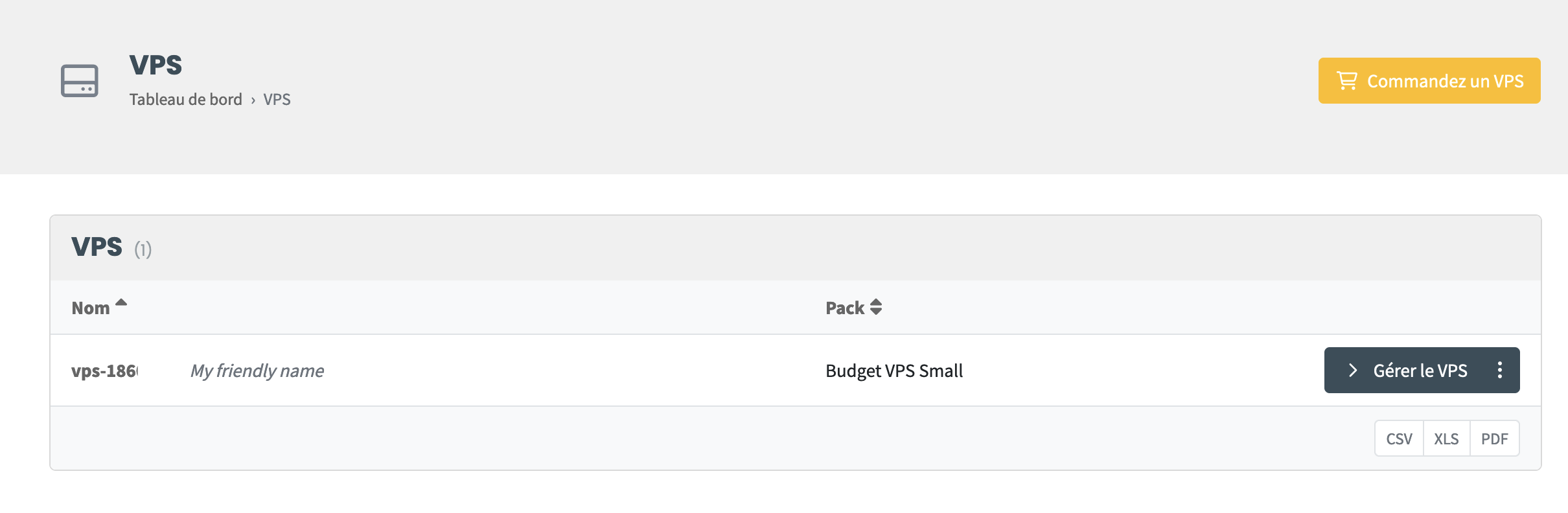
- Cliquez sur « Ouvrir le tableau de bord du VPS » à droite
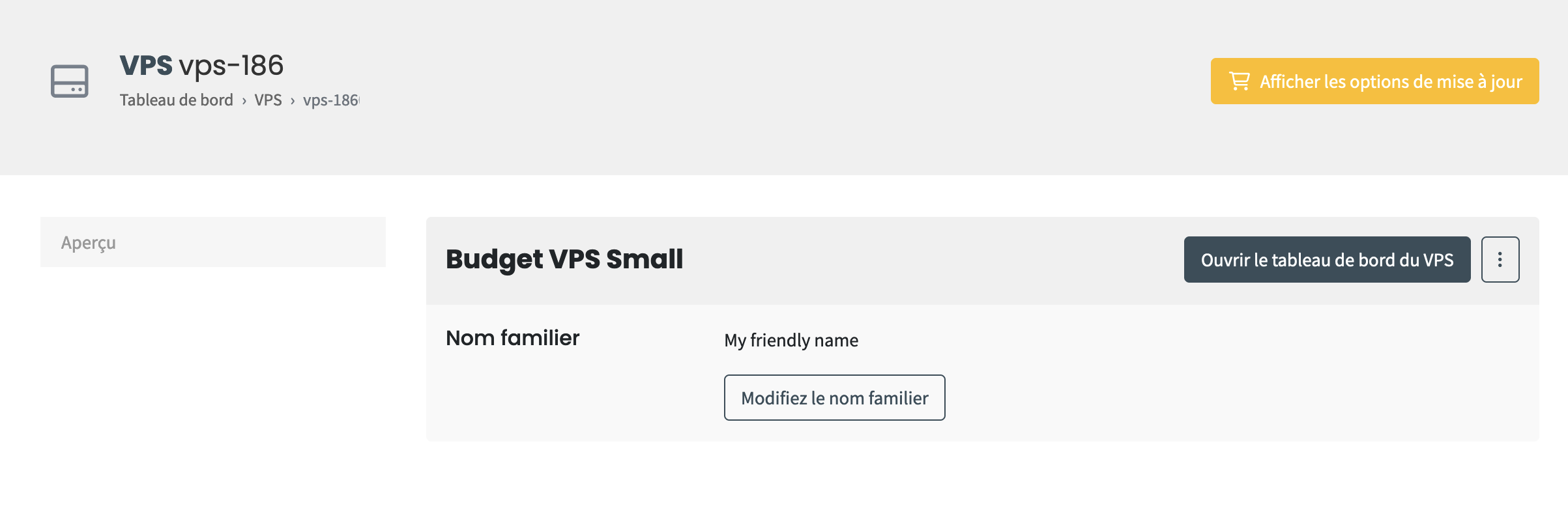
Vous êtes maintenant dans le tableau de bord du VPS, où vous aurez un aperçu de votre VPS et de tous ses paramètres.
(Ré)installer le système d’exploitation
Il est parfois nécessaire de réinstaller votre système d’exploitation. Dans ce cas, suivez les étapes suivantes :
- Dans le tableau de bord du VPS, allez à « Aperçu »
- Dans le coin supérieur droit, au-dessus de l’écran du terminal, cliquez sur les trois points. Cliquez ensuite sur « Réinstaller le système d’exploitation » et choisissez le système d’exploitation que vous souhaitez installer.
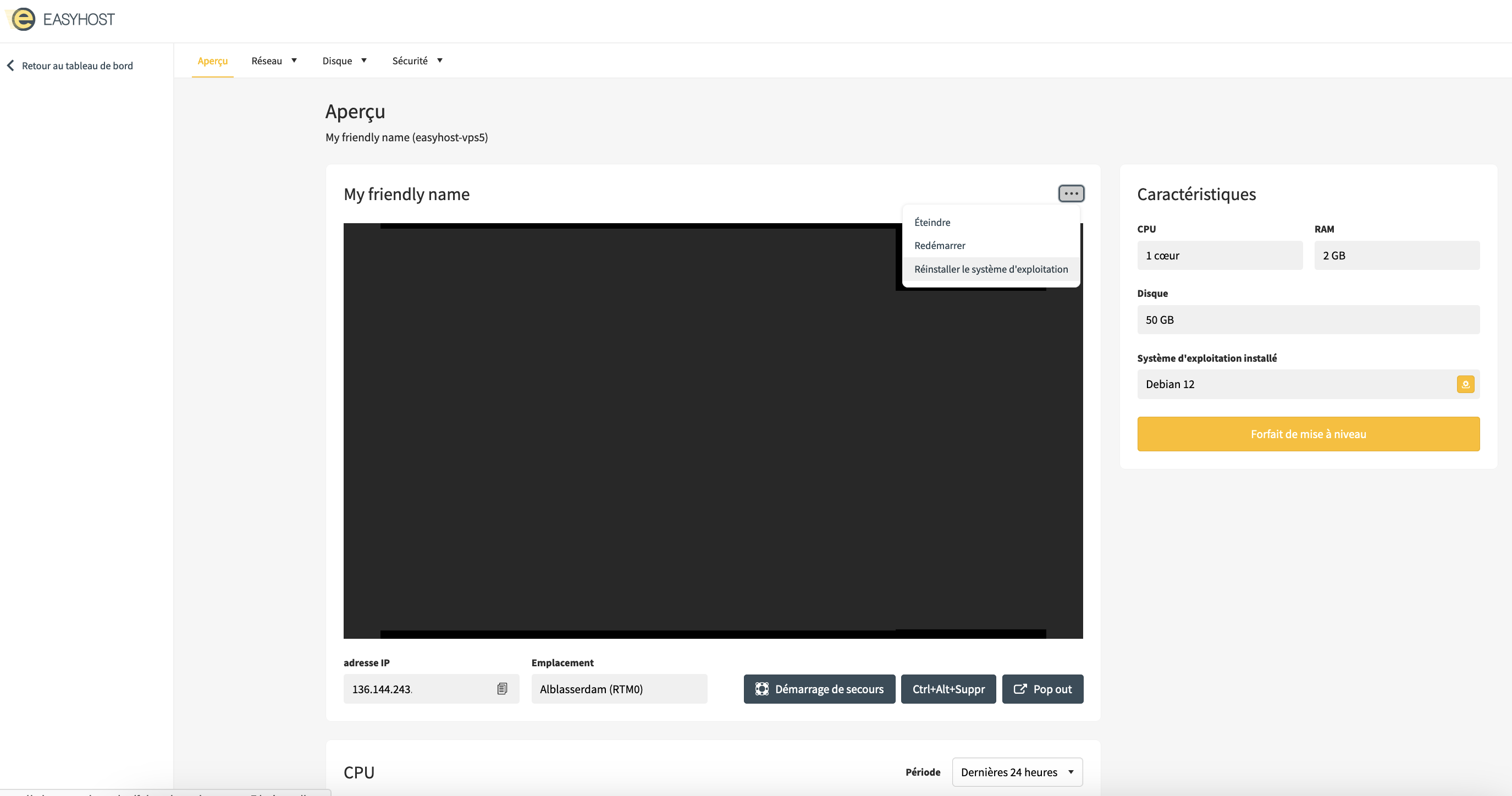
Consulter les sauvegardes
Les sauvegardes sont essentielles pour protéger vos données. Suivez les étapes suivantes pour gérer les sauvegardes :
- En haut du tableau de bord du VPS, allez dans « Disque ».
- Cliquez ensuite sur « Sauvegardes » Ici, vous pouvez voir toutes les sauvegardes disponibles et les restaurer si nécessaire.
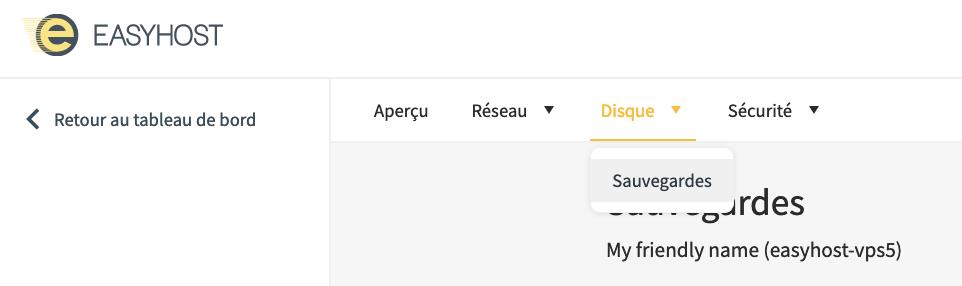
Définition des règles de pare-feu
Les règles de pare-feu permettent de protéger votre VPS contre les accès non autorisés et les attaques. Suivez les étapes suivantes pour configurer les règles de pare-feu :
- En haut du tableau de bord du VPS, cliquez sur « Sécurité »
- Cliquez ensuite sur « Pare-feu »
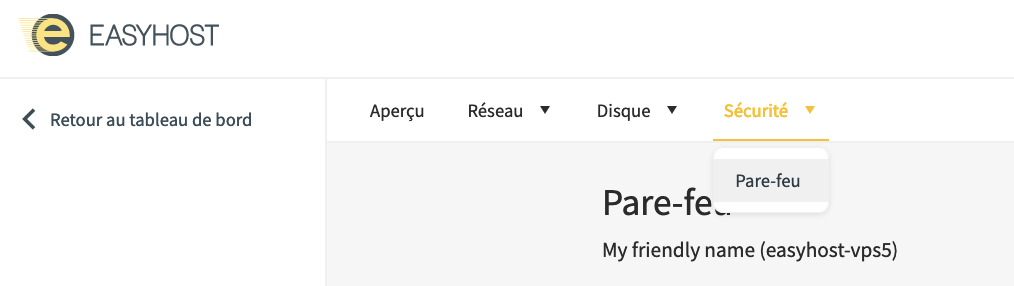
- Cliquez avec le bouton droit de la souris sur « Ajouter » pour configurer une nouvelle règle de pare-feu
N’oubliez pas d’activer votre pare-feu. Sinon, les règles définies resteront inactives.